Excel切片器如此强大,你会用吗!
给大家分享一个好用的筛选功能「EXCEL切片器」,可以帮助我们筛选数据,还能够制作数据可视化。
01转换表格
普通的表格是无法开启切片器的,只有将表格先转成数据透视表或超级表后才可以使用切片器。所以,我们先将光标定位到表格,然后使用快捷键「Ctrl + T」将其转换成超级表。

02使用切片器
进入「设计」-「工具」-「插入切片器」,在弹出的「插入切片器」选项框中勾选需要筛选的字段,选择部门后确定。在弹出的切片器中点击部门按钮,我们的表格就会进行相应筛选。
切片器上还有两个按键,一个是多选功能,另一个是清除筛选器功能。如果不想使用切片器了,我们可以选中切片器,然后按下「Delete」就能关闭。
03多条件筛选
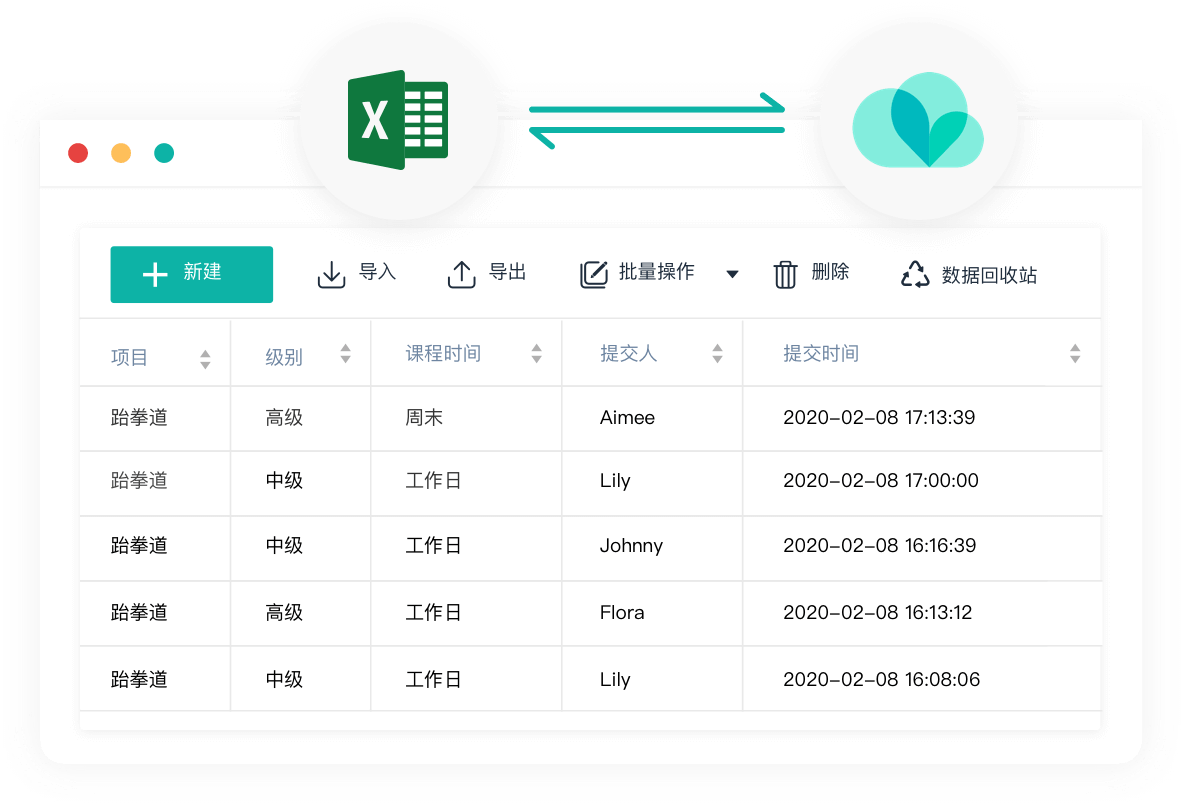
切片器中还能够同时使用多个条件进行筛选,「设计」-「工具」-「插入切片器」,在这里,我们可以勾选多个选项,然后确定,就能够生成出多个筛选按钮。
04切片器的样式
我们还可以对切片器的外观和排列方式进行修改。选中切片器,进入「选项」-「按钮」,在「列」中,我们可以设置一个列值。同样,在「选项」-「切片器样式」中,可以选择一种自己喜欢的样式。在线表单
05切片器制作动态图表
将光标定位到表格中,然后进入「设计」-「工具」-「插入切片器」,然后勾选部门,确定即可。一个超简单的动态图表就制作完成了。
最后,教大家一个简单拖拽创建表单和生成报表的方法。使用简道云表单在线创建“云表格”,通过简单拖拽,即可制作出一个个柱形图、折线图、饼图等图表,1分钟实现数据可视化分析!非常方便~
THE END
Excel切片器如此强大,你会用吗!
给大家分享一个好用的筛选功能「EXCEL切片器」,可以帮助我们筛选数据,还能够制作数据可视化。
01转换表格
普通的表格是无法开启切片器的,只有……
















